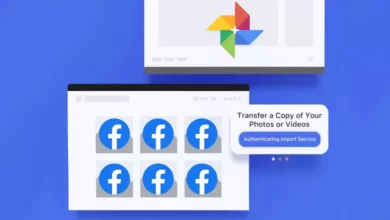كيفية تعطيل الترجمة التلقائية على فيديوهات فيسبوك بسهولة وسرعة
خطوات بسيطة لإيقاف الترجمة التلقائية على فيسبوك

لإيقاف الترجمة على فيديوهات فيسبوك أو تعطيلها، يمكنك اتباع الخطوات التالية حسب نوع الجهاز الذي تستخدمه:
على الهاتف المحمول (تطبيق فيسبوك):
- افتح تطبيق فيسبوك على هاتفك.
- انتقل إلى القائمة (☰):
- على أجهزة Android: ستجدها عادةً في الزاوية العلوية اليمنى.
- على أجهزة iOS: تكون في الزاوية السفلية اليمنى.
- انقر على الإعدادات والخصوصية (Settings & Privacy)، ثم اختر الإعدادات (Settings).
- ابحث عن قسم الوسائط وجهات الاتصال (Media and Contacts) أو الفيديوهات والصوت (Videos and Sounds).
- انقر على خيار الترجمة (Captions).
- قم بتعطيل خيار إظهار الترجمة (Show Captions).
على الكمبيوتر (موقع فيسبوك):
- افتح فيسبوك على المتصفح الخاص بك وقم بتسجيل الدخول.
- انقر على صورة ملفك الشخصي في الزاوية العلوية اليمنى (أو السهم الصغير إذا كنت تستخدم التصميم القديم).
- اختر الإعدادات والخصوصية (Settings & Privacy)، ثم انقر على الإعدادات (Settings).
- في القائمة الجانبية، ابحث عن الفيديوهات (Videos).
- تحت قسم إعدادات الترجمة (Captions Settings)، يمكنك تعطيل خيار الترجمة التلقائية أو تعديل مظهر الترجمة حسب رغبتك.
يعد الفيسبوك أحد التطبيقات الأكثر استخدامًا حول العالم، حيث يقوم ملايين المستخدمين بتحميل المحتوى يوميًا ، من منشورات وصور ومقاطع فيديو وغير ذلك الكثير. لذلك، من الطبيعي جدًا أن ترى في التطبيق أن المستخدمين يتحدثون لغات مختلفة، ولهذا السبب قامت المنصة بتكييف أداة جديدة لترجمة المنشورات أو تفعيل الترجمة لمقاطع الفيديو.
ومع ذلك، يتم تنشيط هذه الأداة بشكل عام ويميل بعض المستخدمين إلى الشعور بعدم الارتياح عند رؤية الترجمة في مقطع فيديو لا يحتاج إليها، لذا سنشرح أدناه كيفية إلغاء تنشيط الترجمة في الفيسبوك.
ما هي الخيارات المتاحة لك عند تمكين الترجمة على الفيسبوك؟
عند تغيير إعدادات الترجمة، لديك عدة خيارات لتحريرها حسب رغبتك أو تفضيلاتك ، بحيث تشعر براحة أكبر عند قراءتها، سواء كنت تريدها بلون مختلف أو بحجم مختلف.
لون خلفية ترجمات الفيديو
إذا لم تتمكن لسبب ما من رؤية الترجمة أو تمييزها أثناء مقطع الفيديو، فإن وضع خلفية عليها سيكون بمثابة مساعدة كبيرة. هذه الأداة مفيدة للغاية، بعض الألوان التي يمكنك استخدامها في خلفية الترجمة هي الأسود والأصفر والأزرق والأخضر والأحمر وغيرها.
حجم النص الافتراضي للترجمات على الفيسبوك
إذا وجدت أن حجم الترجمات كبير جدًا أو صغير جدًا بالنسبة لك، فلا داعي للقلق، يمكنك تعديل الإعدادات الافتراضية وتغيير حجمها . سواء كنت ترغب في زيادته بنسبة 10 أو 50 أو حتى 100%، فبفضل هذه الأداة الرائعة يمكنك القيام بذلك وقتما تشاء.
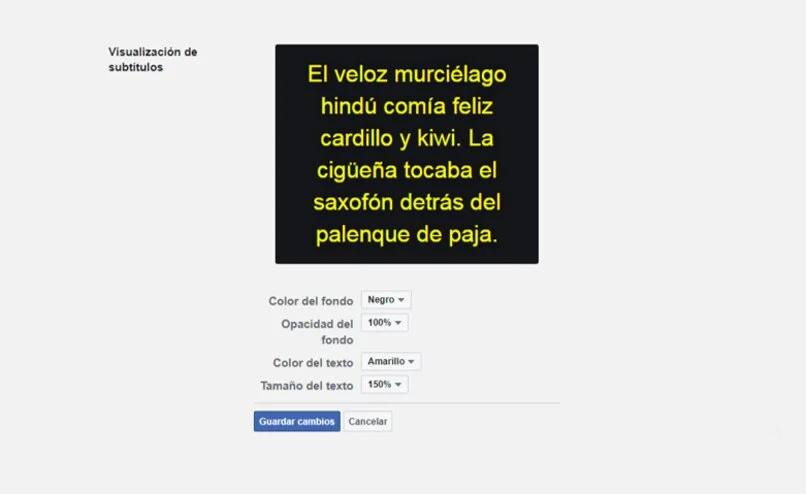
عتامة خلفية الترجمة على الفيسبوك
من ناحية أخرى، إذا كنت ترغب في استخدام الترجمات مع الخلفيات، ولكنك تعتقد أن الألوان قوية جدًا أو تشغل مساحة كبيرة، فيمكنك زيادة معدل التعتيم. هذا يعني أنه يمكنك تغيير إعدادات خلفية الترجمة لتكون أكثر شفافية أو أكثر عتامة، سواء كنت تريدها مرئية بالكامل، أو أكثر ليونة قليلاً، أو شفافة تمامًا.
كيفية تعطيل ترجمات الفيسبوك على أجهزة مختلفة؟
يعد تعطيل الترجمة على مقاطع فيديو Facebook أمرًا سهلاً للغاية ويمكنك القيام بذلك من أي جهاز ، في أي وقت وفي أي مكان تريده. سيستغرق تنفيذ هذا الإجراء بضع دقائق، كل ما عليك فعله هو اتباع الخطوات التي سنوضحها لك أدناه، اعتمادًا على الجهاز الذي تستخدمه.
اضبط إعدادات جهازك في iOS
إذا كان لديك تطبيق Facebook على جهاز iOS وتريد تعطيل الترجمة لمقاطع الفيديو على النظام الأساسي المذكور، فما عليك سوى اتباع هذه الخطوات السريعة:
- للبدء، يجب عليك الدخول إلى إعدادات جهاز iOS الخاص بك وتحديد خيار “إمكانية الوصول” ، ثم الضغط على “الترجمات”.
- ستتمكن من رؤية الخيار المسمى “ الترجمات الاختيارية والصم”، وأخيرا اضغط على زر “إلغاء التنشيط”، بحيث يتم تعطيل هذه الأداة.
ترجمات مباشرة على Android من التطبيق
مثل إجراء إلغاء تنشيط الترجمة من نظام التشغيل iOS، فإن الإجراء مشابه على نظام Android نظرًا لأن الترجمة جزء من المساعدة الحركية للهواتف المحمولة . بهذه الطريقة، وباتباع هذه الخطوات البسيطة، يمكنك إلغاء تنشيط ترجمات فيسبوك من جهاز Android الخاص بك:
- قم بالدخول إلى قائمة الإعدادات بجهازك وابحث عن قسم “إمكانية الوصول”، حيث سننتقل بعد ذلك إلى خيار “الترجمات”.
- أخيرًا، يمكننا رؤية زر لإلغاء تنشيط ترجمات الجهاز ، والتي عند الضغط عليها سيتم تعطيلها تلقائيًا على Facebook.

ما هي الخيارات التي يوفرها Android لإخفاء الترجمة؟
من Android يمكنك ضبط الإعدادات التي تريدها على ترجماتك، بالإضافة إلى إخفاءها أو تعطيلها، يمكنك أيضًا ضبط الحجم وطمس الخلفية وتغيير اللون . بالإضافة إلى ذلك، من السهل جدًا إجراء هذه التغييرات بحيث لن يستغرق الأمر سوى بضع دقائق للقيام بذلك وضبطه حسب تفضيلاتك، بالإضافة إلى تمكين وتعطيل الترجمة وقتما تشاء.
ما هو الفرق بين تعطيل الترجمة من جهاز الكمبيوتر؟
على عكس أجهزة Android أو iOS، لا تحتوي أجهزة الكمبيوتر أو أجهزة الكمبيوتر الشخصية على ترجمات تلقائية مدمجة في نظامها ، لذلك، لتعطيلها، يجب عليك الدخول إلى إعدادات Facebook. ومع ذلك، على الرغم من اختلاف الإجراء، إلا أنه بسيط للغاية وسريع، ما عليك سوى اتباع الخطوات التالية ويمكنك إكماله في بضع دقائق:
- قم بالدخول إلى منصة الفيسبوك وقم بتسجيل الدخول إلى حسابك كما تفعل عادة، ثم ستنتقل إلى الزاوية اليمنى العليا وتضغط على زر “الحساب”.
- بهذه الطريقة، سيتم عرض قائمة حيث يجب عليك تحديد خيار “الإعدادات والخصوصية” ، ثم خيار “الإعدادات”، والذي سيوجهك إلى لوحة الإعدادات.
- الآن يجب عليك الذهاب إلى قائمة الإعدادات على الجانب الأيسر من الشاشة. ثم البحث عن خيار “مقاطع الفيديو” وتحديده.
- الآن في إعدادات الفيديو يمكنك رؤية خيار “إظهار الترجمة دائمًا”. حيث يمكنك تعطيلها عن طريق تغيير خيار “تشغيل” إلى “إيقاف”.
من ناحية أخرى، إذا كنت لا ترغب في تعطيل الترجمة. بل تغيير إعداداتها، فيجب عليك النقر فوق خيار “تحرير”، مباشرة في مربع “عرض الترجمة”. هناك يمكنك تغيير إعدادات الترجمة حسب تفضيلاتك. أو ببساطة إلغاء تنشيطها أو تنشيطها عدة مرات كما تريد.
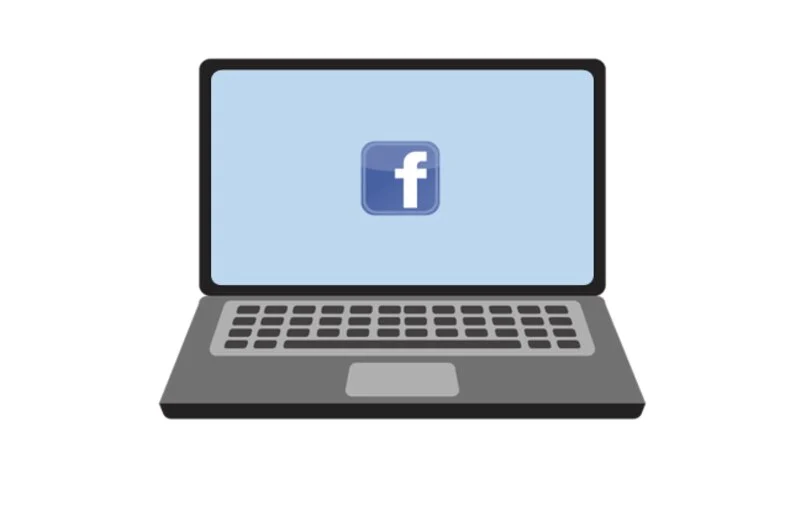
كيف يمكنك تشغيل الترجمة مرة أخرى على مقاطع فيديو الفيسبوك؟
إذا كنت تريد تنشيط أو إعادة تمكين ترجمات الفيديو على فيسبوك، فيمكنك القيام بذلك وقتما تشاء. باتباع الإجراء المناسب لكل جهاز.
من جهاز iOS الخاص بك
إذا كنت تريد تمكينها مرة أخرى بعد إلغاء تنشيط ترجمات Facebook من جهاز iOS الخاص بك. فيمكنك القيام بذلك دون أي إزعاج باتباع نفس الخطوات لإلغاء تنشيطها:
- أدخل إعدادات جهاز iOS الخاص بك وابحث عن إعدادات “إمكانية الوصول” ثم خيار تكوين الترجمة.
- أخيرًا، عند إدخال الترجمة، ما عليك سوى الضغط على الزر “تنشيط” حتى يتم تمكين الترجمة المصاحبة على Facebook تلقائيًا.
تفعيل الترجمة مع أندرويد
من ناحية أخرى، فإن إجراء تنشيط ترجمات Facebook مرة أخرى من جهاز Android الخاص بك بسيط للغاية. ما عليك سوى تكرار خطوات التعطيل :
- قم بالدخول إلى قائمة الإعدادات بجهاز Android الخاص بك. ثم حدد خيار “إمكانية الوصول” ثم اضغط على زر “الترجمة”.
- للإنهاء، يجب عليك الضغط على زر “تنشيط” أو تمريره. حتى يتم تمكين ترجمات Facebook مرة أخرى من جهازك.
اتبع الخطوات لتنشيطها على جهاز الكمبيوتر
كما هو الحال في الأجهزة السابقة، يعد إجراء تنشيط ترجمات Facebook من جهاز الكمبيوتر أمرًا سهلاً للغاية ويمكنك تكرار الخطوات لإلغاء تنشيطها:
- قم بالدخول إلى منصة فيسبوك الرسمية وقم بتسجيل الدخول إلى حسابك. ثم اضغط على زر “الحساب” الموجود في الزاوية اليمنى العليا.
- الآن قم باختيار خيار “الإعدادات والخصوصية” ثم “الإعدادات”، ليتم توجيهك إلى قائمة إعدادات فيسبوك.
- في القائمة الموجودة على الجانب الأيسر. ابحث عن خيار “مقاطع الفيديو” وانقر عليه، حيث ستبحث أخيرًا عن مربع “إظهار الترجمة دائمًا” وتغيير الحالة إلى “تشغيل”.
بعد الانتهاء من هذه الخطوات. ستتمكن من رؤية الترجمات في فيديوهات الفيسبوك مرة أخرى وقتما تشاء، بالإضافة إلى ذلك، ستتمكن من تعديل المظهر الذي تريد أن ترى الترجمات به سواء كان اللون أو الحجم أو الحجم. خلفية.
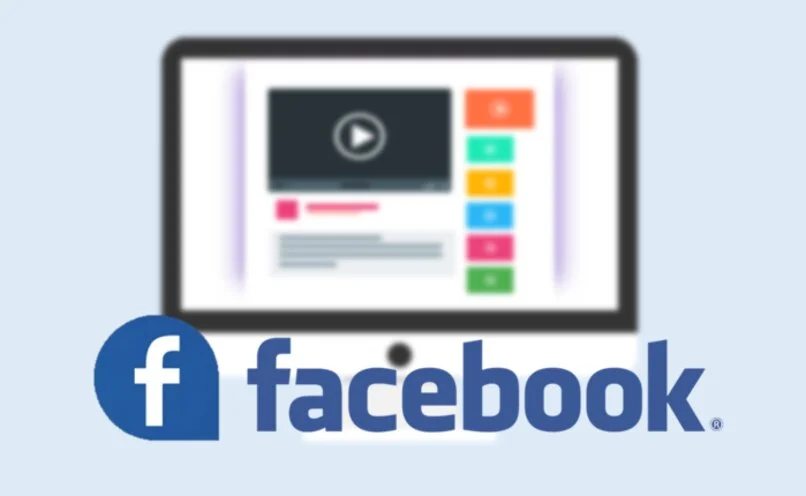
ملاحظات:
- قد تختلف الإعدادات قليلًا بناءً على إصدار تطبيق فيسبوك أو النظام الخاص بجهازك.
- إذا كنت ترى الترجمة فقط في بعض الفيديوهات. فقد تكون الترجمة مدمجة مع الفيديو من قبل الناشر، وفي هذه الحالة لا يمكن إزالتها لأنها جزء من الفيديو نفسه.